Come gestire i file XPS con il visualizzatore XPS in Windows 7 o Windows 8
I file XPS o file XML Paper Specification sono i diretti concorrenti di Microsoft al (Microsoft)formato PDF(PDF format) di Adobe . XPS Viewer è lo strumento utilizzato per visualizzare i file XPS , simile ad Adobe Reader . Anche se XPS potrebbe non essere popolare come PDF , è utilizzato da alcuni utenti Windows . Per chi di voi lo utilizza o vorrebbe provarlo, abbiamo deciso di mostrare quali sono le principali qualità del formato XPS(XPS format) , come creare file XPS e come lavorare con XPS Viewer , uno strumento disponibile sia in Windows 7. eWindows 8 .
Cosa sono i (Them)file XPS e come(Are XPS Files and How) crearli
XPS è un (XPS)formato di documento(document format) a layout fisso ampiamente supportato progettato per preservare la fedeltà dei documenti. XPS offre numerosi vantaggi come una buona cooperazione con altre tecnologie come la tecnologia di gestione(management technology) dei diritti digitali di Microsoft e l'indipendenza da software e hardware(software and hardware) . È facile creare documenti XPS da qualsiasi tipo di file che supporta la stampa poiché questa funzionalità è integrata in tutte le applicazioni Windows . Per ulteriori informazioni su questo argomento, consiglio di leggere il sito Web XPS di Microsoft(Microsoft's XPS website) .
È possibile creare un documento XPS da qualsiasi file che può essere stampato. Vai al menu Stampa(Print Menu) dell'applicazione che stai utilizzando e scegli il file "Microsoft XPS Document Writer"("Microsoft XPS Document Writer") come dispositivo di stampa.

Ti verrà chiesto dove salvare il nuovo file e dargli un nome. Premi Salva(Save) e il gioco è fatto.

Microsoft Office 2007 e 2010 includono un'opzione PDF o XPS(PDF or XPS) nel menu Salva con nome .(Save As)

Nella finestra "Pubblica come PDF o XPS" , imposta la ('Publish as PDF or XPS')posizione e il nome(location and name) del file , scegli XPS come tipo di file e fai clic su Pubblica(Publish) .
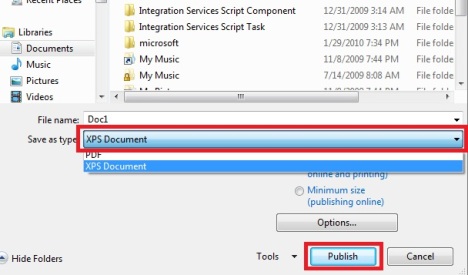
Il file verrà creato e salvato nella posizione specificata.
Microsoft Office 2013 consente di esportare documenti come file XPS dalla sezione Esporta(Export) nella visualizzazione Backstage (fare clic sulla scheda File ).

Operazioni(Operations) di base con il visualizzatore XPS(XPS Viewer) : Apri(Open) , Stampa(Print) , Zoom , Cerca(Search) , ecc.
Per aprire un file XPS(XPS file) , fai doppio clic su di esso. Il programma predefinito(default program) per l'apertura di file XPS(XPS file) in Windows 7 è XPS Viewer . In Windows 8, è l' app Reader . Tuttavia puoi avviare l' applicazione XPS Viewer e aprire i file XPS con essa.
Per aprire i file dall'interfaccia dell'applicazione, fare clic su File -> Apri(Open) e quindi cercare il documento desiderato.
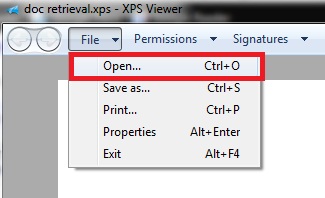
È possibile salvare un documento con un nuovo nome premendo Salva con nome(Save As) nel menu File .
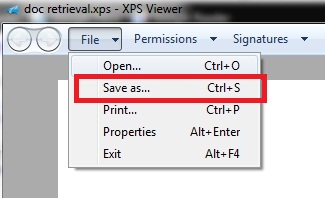
Per visualizzare maggiori dettagli su un file che hai aperto, vai su File -> Properties .

Questo apre la ben nota finestra Proprietà del file.(Properties)
Per stampare un documento hai due opzioni: puoi andare su File -> Print o premere il pulsante Stampa(Print) che si trova nella barra degli strumenti in alto.

La vista(outline view) struttura mostra la struttura del documento. Se il tuo documento ha una struttura, premi il pulsante Struttura(Outline) per visualizzarla.

L' applicazione XPS Viewer offre anche diversi modi di visualizzare un documento. Premi la freccia vicino all'icona Zoom e scegli una delle modalità disponibili per visualizzare un documento: 100%, One page, Page width, Thumbnails o Schermo intero(Full screen) .
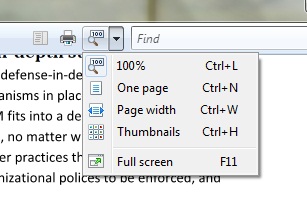
Hai bisogno di cercare una parola o una frase(word or phrase) in particolare? Digitalo(Seach) nella casella Cerca e premi Invio(Enter) .
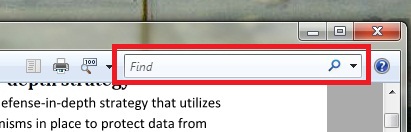
È possibile navigare tra le pagine di un documento utilizzando i pulsanti Su(Up) e Giù(Down) in basso a sinistra della finestra di XPS Viewer .
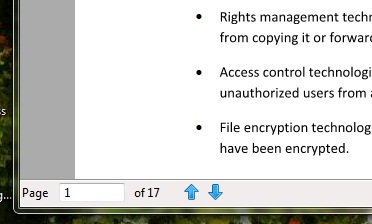
Come impostare le autorizzazioni per i (Permissions)documenti(Document) con il visualizzatore XPS(XPS Viewer)
XPS Viewer consente di decidere chi può visualizzare, stampare, copiare o firmare digitalmente un documento XPS(XPS document) e anche per quanto tempo una persona può visualizzare o apportare modifiche al documento. Utilizza la tecnologia dei servizi di gestione dei diritti di Windows(Windows Rights Management Services technology) per applicare le autorizzazioni ai documenti.
Per utilizzare le autorizzazioni è necessario disporre di un certificato dell'account con diritti(Rights Account Certificate) . Se non ne hai uno o hai bisogno di ulteriori informazioni su questo argomento, vai alla pagina Servizi di gestione dei diritti di Windows(Windows Right Management Services page) .
Sfortunatamente non abbiamo la configurazione necessaria per approfondire questo argomento e dimostrare come funziona tutto. Mi dispiace per quello!
Come firmare un documento con il visualizzatore XPS(XPS Viewer)
Una firma digitale consente di vedere chi ha creato un documento XPS e di assicurarsi che il documento non sia stato modificato dopo la firma. Per firmare digitalmente un documento è necessario prima ottenere un certificato digitale. I certificati vengono utilizzati per verificare l'identità di una persona o dispositivo(person or device) , autenticare un servizio o crittografare file. Un certificato per il tuo uso personale non viene fornito automaticamente, quindi dovrai contattare un'autorità di certificazione(certificate authority) per richiedere un certificato e importarlo(certificate and import) . Se lavori per un'azienda che utilizza certificati, potrai firmare un documento XPS.
Per firmare un documento vai su Signatures -> Sign this document .
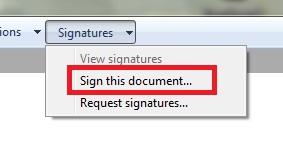
Vedrai il certificato disponibile che dovrai confermare come corretto o meno.
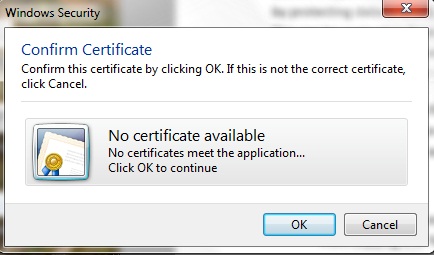
Se non hai una firma, scegli dal menu Firme , (Signatures)"Richiedi firme"("Request signatures") .
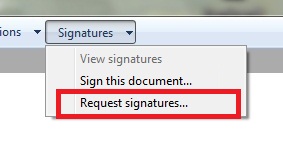
Scrivi il tuo nome e premi(name and press) il pulsante a tendina per vedere l'elenco degli intenti disponibili per la firma. Premere il pulsante OK .

Puoi visualizzare tutte le firme digitali selezionando Visualizza firme(View signatures) nel menu Firme .(Signatures)
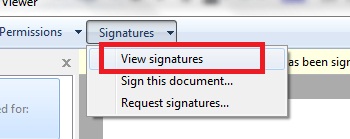
Nella parte sinistra della finestra puoi vedere l'elenco di tutte le firme che sono state utilizzate con quel documento. Fare doppio clic(Double click) su una delle firme per visualizzare maggiori informazioni su di essa.
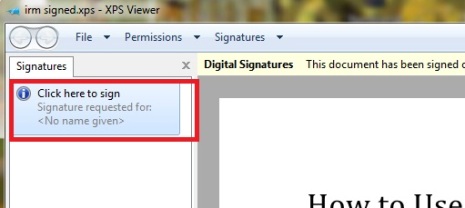
Se disponibile, puoi vedere il nome del firmatario richiesto, l'intento, la data fino alla quale il documento viene firmato e la posizione. Puoi scegliere se firmare il documento o rimuovere la firma dal documento premendo gli appositi pulsanti.

Conclusione
Come puoi vedere da questo tutorial, XPS è un formato di documento(document format) utile per pubblicare, archiviare e trasmettere documenti. Inoltre, XPS Viewer è un'applicazione semplice e facile da usare che gestisce questo tipo di file. Sembra e funziona allo stesso modo sia in Windows 7 che in Windows 8 , quindi non dovresti avere problemi ad apprendere le nozioni di base su come funziona, in entrambi i sistemi operativi(operating system) .
Se hai suggerimenti o domande da condividere sui file XPS e su (XPS)XPS Viewer , non esitare a lasciare un commento.
Related posts
God Mode in Windows 11 vs. Windows 10 vs. Windows 7
Come utilizzare Snipping Tool per Windows 10 e Windows 7
Come modificare le associazioni di file in Windows 7 e Windows 8.1
Come utilizzare Sticky Notes in Windows 7 e Windows 8.1
Come utilizzare OneDrive per Windows 7
Come riparare file di Windows mancanti o danneggiati dal prompt dei comandi
Come selezionare più file su Windows
Come impostare l'accesso al programma e le impostazioni predefinite del computer in Windows 7 e Windows 8.1
Come fermare Chrome dal chiedere di salvare le password
12 Suggerimenti su come cercare in Windows 10
Quali caratteristiche da Windows 7 non sono più disponibili in Windows 10?
Come visualizzare, installare e rimuovere i caratteri in Windows 7 e Windows 8.1
Come eliminare i messaggi Skype (Windows, Android, iPhone, Mac)
Sperimentazione con la ricerca in linguaggio naturale nelle ricerche di Windows 7
Come masterizzare DVD con Windows DVD Maker, in Windows 7
Installa e cambia in una nuova lingua di visualizzazione in Windows 7 con Vistalizator
Come visualizzare e gestire gli appunti in Windows 7 e Windows 8.1
Come rendere Google il mio search engine in Microsoft Edge
Come usare Windows USB/DVD Download Tool | Digital Citizen
Come eseguire il dual boot di Windows 8 con Windows 7, Windows Vista o Windows XP
